แก้ไขข้อผิดพลาดระบบ Startupinfo exe ใน Windows 10
เผยแพร่แล้ว: 2022-09-12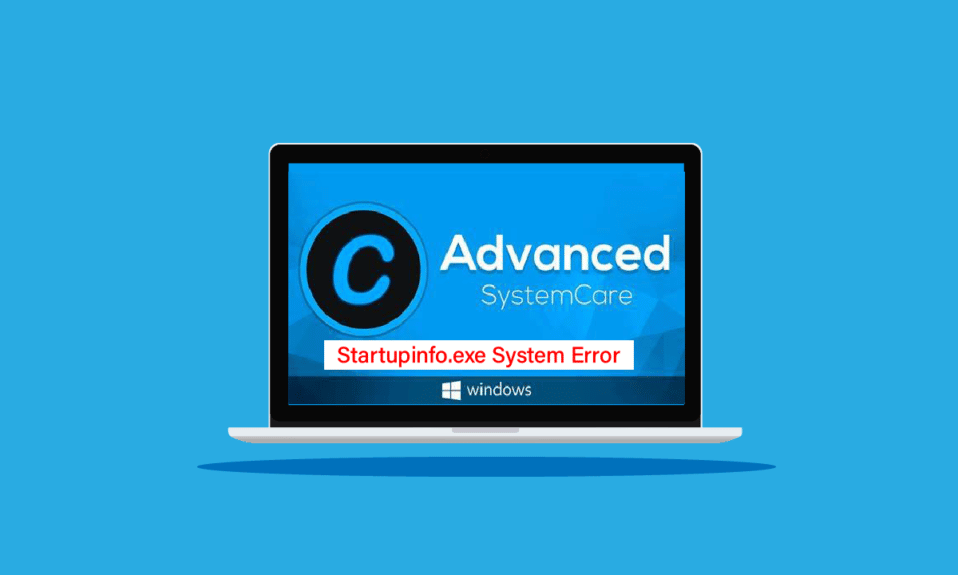
Startupinfo exe เป็นไฟล์ปฏิบัติการและเป็นส่วนหนึ่งของซอฟต์แวร์ Advanced SystemCare Advanced SystemCare เป็นยูทิลิตี้ที่มีประสิทธิภาพและความปลอดภัยสำหรับคอมพิวเตอร์ Windows ซอฟต์แวร์นี้มอบความปลอดภัยขั้นสูงรอบด้านแก่ผู้ใช้จากโปรแกรมป้องกันไวรัส มัลแวร์ แรนซัมแวร์ และภัยคุกคามอื่นๆ นอกจากนี้ยังช่วยเพิ่มประสิทธิภาพของระบบ ผู้ใช้หลายคนที่ติดตั้งซอฟต์แวร์ Advanced SystemCare บางครั้งพบข้อผิดพลาดของระบบ startupinfo.exe ข้อผิดพลาดนี้เกี่ยวข้องกับไฟล์ startupinfo.exe ข้อผิดพลาดนี้เป็นข้อผิดพลาดรันไทม์ที่ปรากฏขึ้นขณะพยายามเรียกใช้โปรแกรม Advanced SystemCare และเกี่ยวข้องกับปัญหาระบบปฏิบัติการ ผู้ใช้มักจะถามว่าข้อผิดพลาดของระบบ startupinfo exe ปลอดภัยหรือไม่เนื่องจากข้อผิดพลาดนี้มักสับสนกับมัลแวร์ อย่างไรก็ตาม มันอาจไม่เป็นความจริงทั้งหมด ในคู่มือนี้ เราจะพูดถึงข้อผิดพลาด startupinfo.exe และเราจะพูดถึงวิธีการแก้ไขปัญหาเดียวกันด้วย
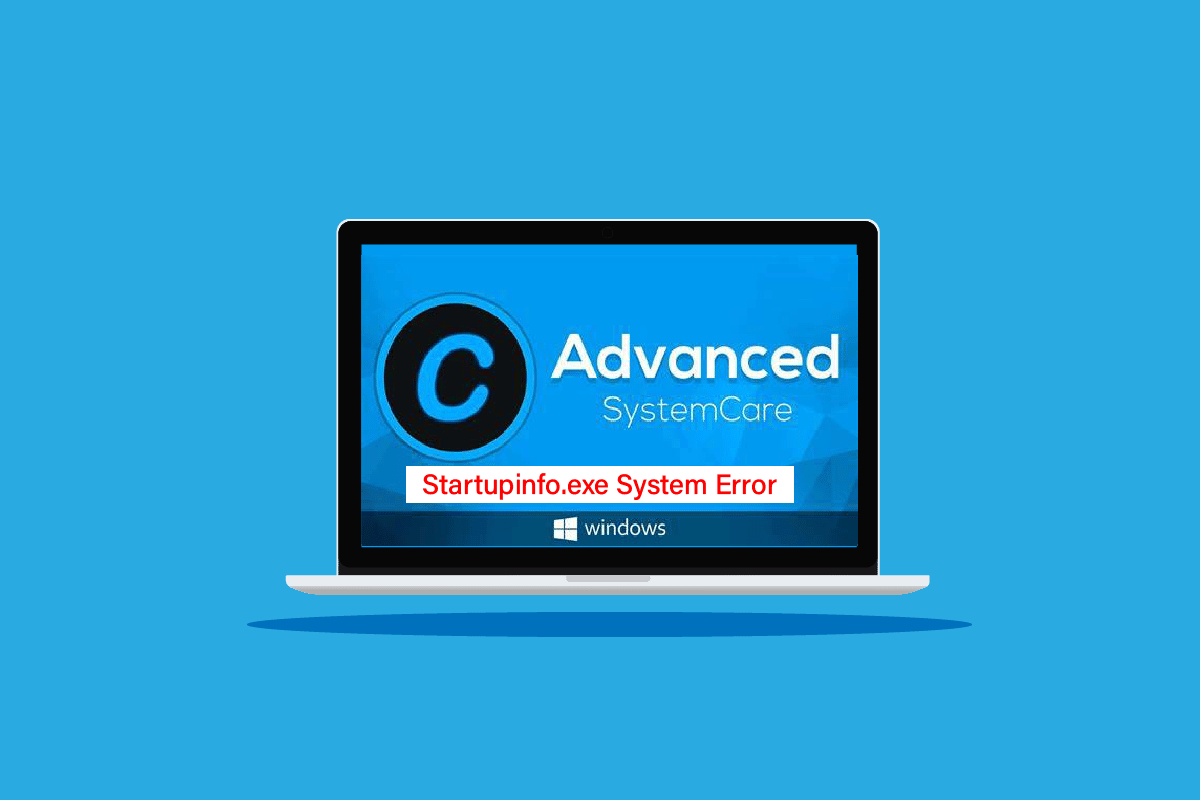
สารบัญ
- วิธีแก้ไขข้อผิดพลาดระบบ Startupinfo exe ใน Windows 10
- วิธีที่ 1: ดำเนินการ Safe Boot
- วิธีที่ 2: ใช้ยูทิลิตี้การตรวจสอบทรัพยากร
- วิธีที่ 3: ทำการซ่อมแซมระบบ
- วิธีที่ 4: เรียกใช้การสแกนมัลแวร์
- วิธีที่ 5: อัปเดต Windows
- วิธีที่ 6: เปิดใช้งานการอัปเดตอัตโนมัติ
- วิธีที่ 7: ติดตั้งโปรแกรม Advanced SystemCare ใหม่อีกครั้ง
- วิธีที่ 8: ติดตั้งไฟล์ Startupinfo.exe ด้วยตนเอง
- วิธีที่ 9: ทำการคืนค่าระบบ
วิธีแก้ไขข้อผิดพลาดระบบ Startupinfo exe ใน Windows 10
อาจมีสาเหตุหลายประการสำหรับข้อผิดพลาดนี้ สาเหตุทั่วไปบางประการสำหรับข้อผิดพลาดแสดงอยู่ด้านล่าง
- ข้อผิดพลาดของระบบปฏิบัติการ Windows เป็นหนึ่งในสาเหตุหลักของข้อผิดพลาด startupinfo.exe
- ไฟล์ระบบที่เสียหายสามารถทำให้เกิดข้อผิดพลาดนี้ได้
- บ่อยครั้งที่ข้อผิดพลาดนี้เกี่ยวข้องกับมัลแวร์และโปรแกรมป้องกันไวรัสด้วย
- ข้อผิดพลาดอื่นๆ ของระบบก็เกี่ยวข้องกับข้อผิดพลาดนี้ด้วย
คู่มือต่อไปนี้จะอธิบายวิธีการแก้ไขข้อผิดพลาดของระบบ startupinfo exe
วิธีที่ 1: ดำเนินการ Safe Boot
เซฟบูตคือยูทิลิตี้ Windows ที่ช่วยแก้ไขปัญหาต่างๆ ที่เกี่ยวข้องกับ Windows ที่เกิดจากไฟล์โปรแกรมที่เสียหายและไดรเวอร์ระบบ รวมถึงปัญหาข้อผิดพลาดของระบบ startupinfo exe การดำเนินการบูตแบบปลอดภัยสามารถแก้ไขและทำให้คุณเข้าใจว่าข้อผิดพลาดของระบบ startupinfo exe คืออะไร อย่างไรก็ตาม สิ่งสำคัญคือต้องรู้ว่าผู้ใช้อาจเสี่ยงต่อการสูญเสียข้อมูลขณะทำการบูตสำหรับ Windows 10 ดังนั้นจึงเป็นการดีเสมอที่จะมีการสำรองข้อมูลสำหรับไฟล์ที่จำเป็นทั้งหมด คุณสามารถไปที่คู่มือ How to Boot to Safe Mode ใน Windows 10 เพื่อทำตามคำแนะนำเพื่อทำการบู๊ตอย่างปลอดภัยบนคอมพิวเตอร์ของคุณ
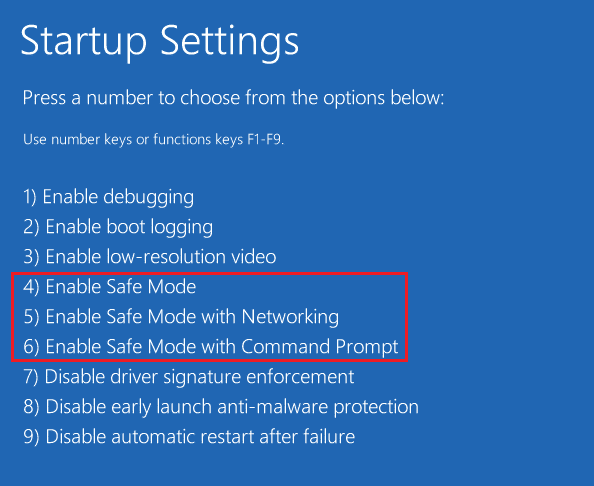
วิธีที่ 2: ใช้ยูทิลิตี้การตรวจสอบทรัพยากร
เพื่อให้เข้าใจถึงข้อผิดพลาดของระบบ startupinfo exe คุณสามารถตรวจสอบด้วยยูทิลิตี้การตรวจสอบทรัพยากร ข้อผิดพลาดของระบบ Startupinfo exe อาจเกิดจากปัญหาฮาร์ดแวร์ คุณสามารถวิเคราะห์ระบบและแหล่งที่มาที่ทำให้เกิดปัญหาได้โดยใช้ Monitor Utility บนคอมพิวเตอร์ของคุณและทำตามขั้นตอนเพื่อแก้ไขปัญหาเกี่ยวกับโปรแกรมที่ทำให้เกิดปัญหา
1. เรียกใช้ พรอมต์คำสั่ง ในฐานะผู้ดูแลระบบ
2. ที่นี่ พิมพ์คำสั่ง resmon แล้วกดปุ่ม Enter
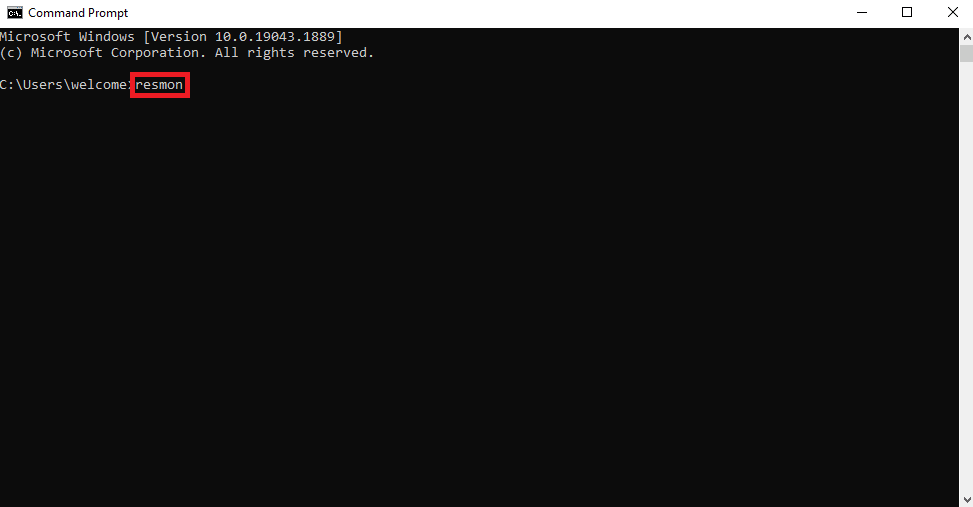
3. จากหน้าต่าง การตรวจสอบทรัพยากร ใหม่ คุณสามารถวิเคราะห์สถานะของส่วนประกอบคอมพิวเตอร์ต่างๆ และค้นหาส่วนประกอบที่มีปัญหาได้
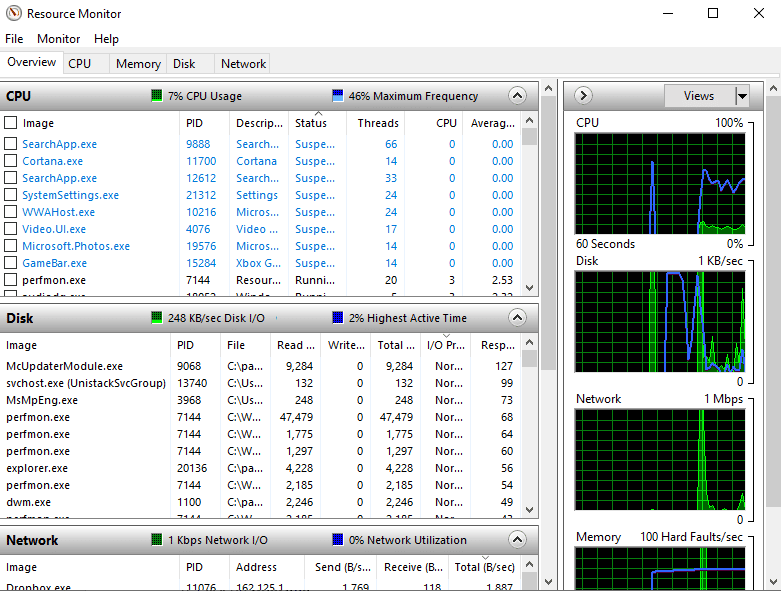
อ่านเพิ่มเติม: วิธีแก้ไข StartupCheckLibrary.dll ไม่พบข้อผิดพลาด
วิธีที่ 3: ทำการซ่อมแซมระบบ
สาเหตุที่พบบ่อยที่สุดที่ทำให้เกิดข้อผิดพลาดนี้ใน Windows 10 คือไฟล์ระบบที่เสียหาย ไฟล์ระบบที่เสียหายเหล่านี้อาจทำให้เกิดปัญหาต่างๆ กับคอมพิวเตอร์ของคุณและผู้ใช้มักสงสัยว่าระบบ exe startupinfo ผิดพลาดปลอดภัยสำหรับคอมพิวเตอร์ของตน คำสั่ง SFC และ DISM สามารถดำเนินการซ่อมแซม Windows ทั้งหมด คุณลักษณะนี้สามารถแก้ไขปัญหาต่างๆ ของ Windows ใน Windows 10 ได้ คุณสามารถใช้คำสั่งนี้เพื่อแก้ไขข้อผิดพลาดของระบบ startupinfo exe คุณสามารถดูคู่มือวิธีการซ่อมแซมไฟล์ระบบใน Windows 10 เพื่อทำการสแกน SFC เพื่อซ่อมแซมไฟล์ระบบในคอมพิวเตอร์ของคุณ
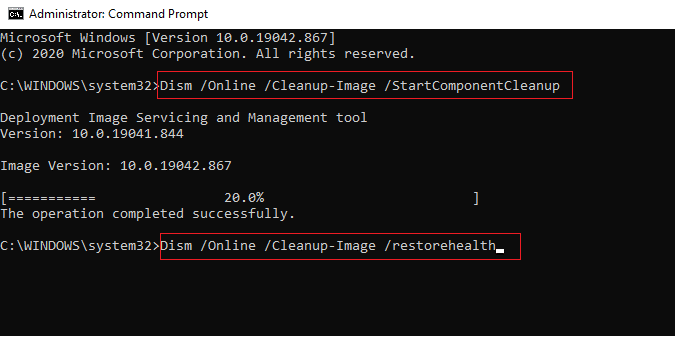
หากการซ่อมแซมไฟล์ระบบไม่สามารถแก้ไขปัญหาโฮสต์เนทีฟโฮสต์ Windows 10 ที่มีการวินิจฉัยสคริปต์ และคุณไม่สามารถทราบได้ว่าข้อผิดพลาดของระบบ startupinfo exe คืออะไรและจะแก้ไขได้อย่างไร ให้ไปยังวิธีถัดไป
วิธีที่ 4: เรียกใช้ Malware Scan
โดยปกติข้อผิดพลาดของระบบ startupinfo exe ไม่ได้เกิดจากมัลแวร์ อย่างไรก็ตาม หากคุณค้นหาไฟล์ stsrtupinfo.exe ในตำแหน่งอื่นที่ไม่ใช่ตำแหน่งที่ควรจะเป็น ในกรณีนี้ ข้อผิดพลาดอาจเกิดจากมัลแวร์ ในการแก้ไขปัญหานี้ คุณควรเรียกใช้การสแกนหามัลแวร์และโปรแกรมป้องกันไวรัส คุณสามารถตรวจสอบ ฉันจะเรียกใช้การสแกนไวรัสบนคอมพิวเตอร์ของฉันได้อย่างไร และคำแนะนำวิธีลบมัลแวร์ออกจากพีซีของคุณใน Windows 10 เพื่อหาวิธีลบไวรัสหรือมัลแวร์ออกจากคอมพิวเตอร์ของคุณ
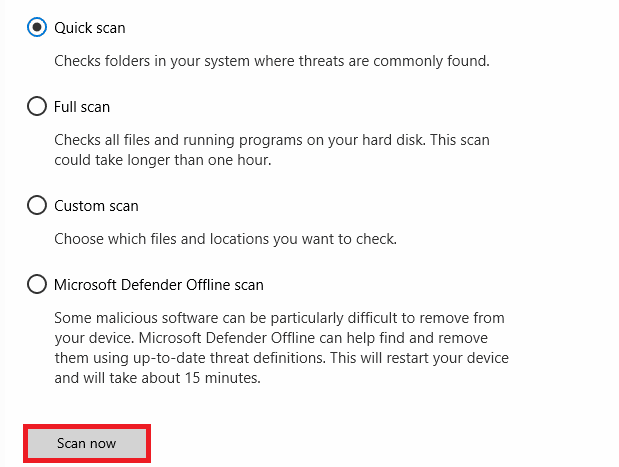
อ่านเพิ่มเติม: แก้ไข Avast ไม่อัปเดตคำจำกัดความของไวรัส
วิธีที่ 5: อัปเดต Windows
บ่อยครั้งที่ปัญหาในข้อผิดพลาด startupinfo exe อาจเกิดจากข้อผิดพลาดใน Windows เพื่อแก้ไขปัญหานี้ คุณสามารถลองตรวจหา Windows Updates ใหม่ Microsoft ให้บริการอัปเดตสำหรับ Windows เป็นประจำ เพื่อล้างจุดบกพร่องและข้อผิดพลาดที่อาจเป็นอันตรายต่อคอมพิวเตอร์ การอัปเดตของ Windows ยังช่วยในการปรับปรุงประสบการณ์ผู้ใช้อีกด้วย คุณสามารถดูคู่มือวิธีดาวน์โหลดและติดตั้งการอัปเดตล่าสุดของ Windows 10 เพื่อเรียนรู้วิธีติดตั้ง Windows Updates ล่าสุด ส่วนใหญ่การอัพเดต Windows อย่างง่ายจะแก้ไขข้อผิดพลาด exe ของ startupinfo; อย่างไรก็ตาม หากปัญหายังคงอยู่หลังจากการอัพเดต ให้ไปยังวิธีถัดไป
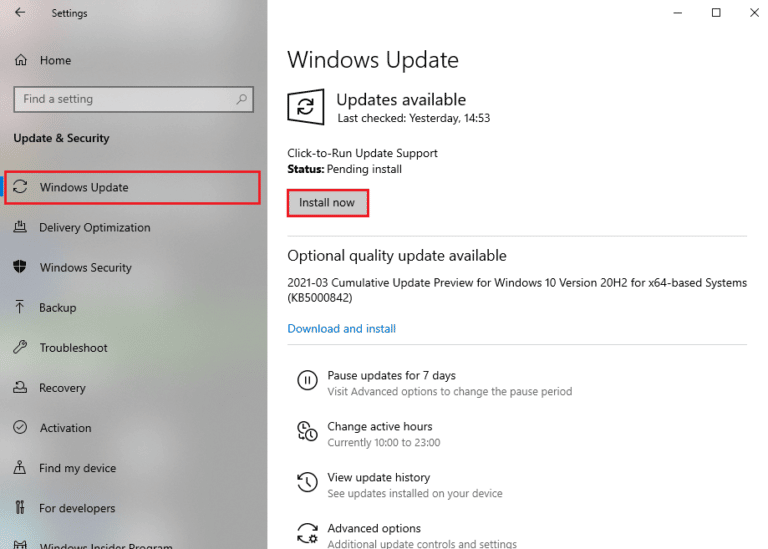

การอัปเดตระบบปฏิบัติการ Windows ของคุณสามารถตอบวิธีแก้ปัญหาข้อผิดพลาดของระบบ startupinfo exe หากไม่ได้ไปยังวิธีถัดไป
วิธีที่ 6: เปิดใช้งานการอัปเดตอัตโนมัติ
Microsoft ให้การอัปเดตใหม่ๆ สำหรับ Windows เวอร์ชันต่างๆ อยู่เสมอ หากคุณปิดใช้งานการอัปเดตอัตโนมัติสำหรับ Windows 10 คุณอาจพลาดการอัปเดตใหม่ นอกจากนี้ยังอาจส่งผลให้เกิดข้อผิดพลาดของระบบต่างๆ รวมถึงข้อผิดพลาดของระบบ startupinfo exe ซึ่งอาจทำให้ผู้ใช้สับสนและถามคำถามเช่นว่าข้อผิดพลาดระบบ startupinfo exe ปลอดภัยหรือไม่ เพื่อหลีกเลี่ยงปัญหาเหล่านี้ คุณควรพิจารณาเปิดใช้งานการอัปเดตอัตโนมัติสำหรับ Windows 10
1. กดปุ่ม Windows พิมพ์ cmd จากนั้นคลิก Run as administrator
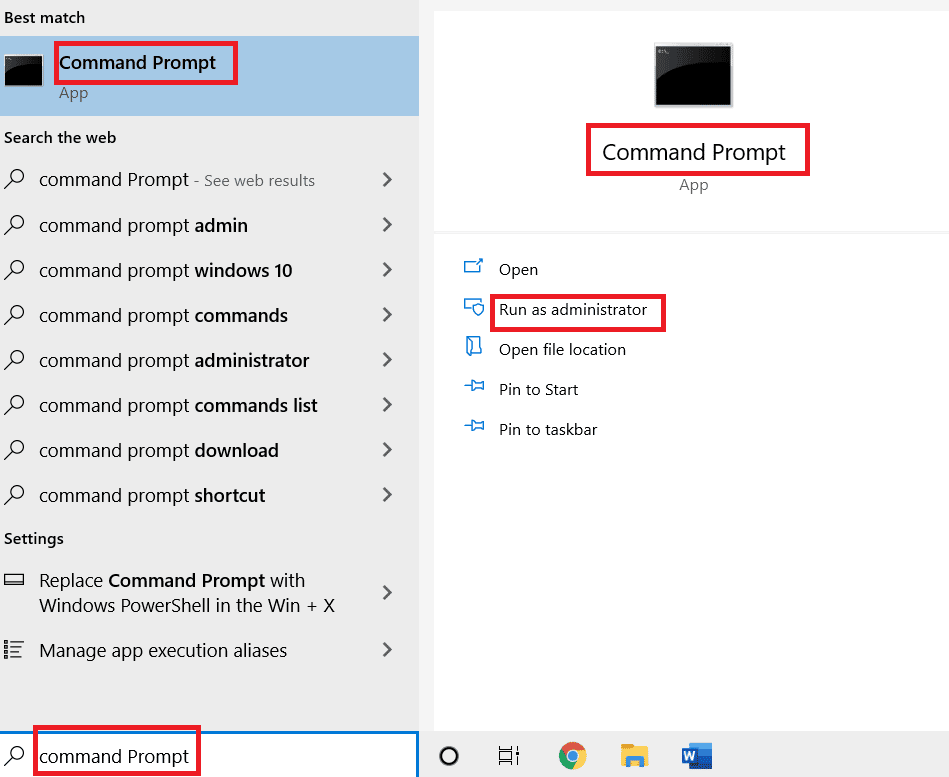
2. พิมพ์ คำสั่ง ต่อไปนี้แล้วกดปุ่ม Enter
wuauclt /ShowWindowsUpdate
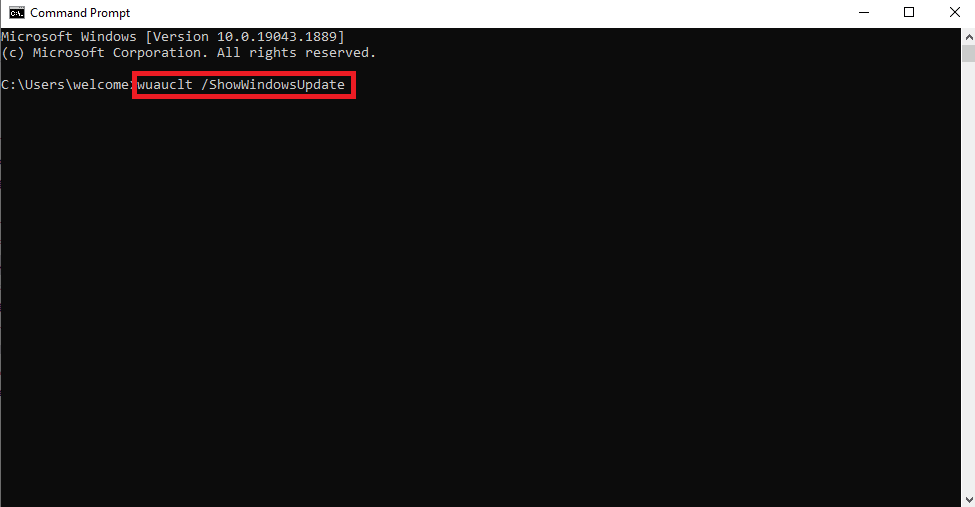
3. ปิด พรอมต์คำสั่ง และรีบูตเครื่องพีซี
อ่านเพิ่มเติม: แก้ไขข้อผิดพลาดการอัปเดต Windows 10 0xc1900204
วิธีที่ 7: ติดตั้งโปรแกรม Advanced SystemCare ใหม่อีกครั้ง
หากยังคงมีปัญหากับโปรแกรม Advanced SystemCare คุณสามารถถอนการติดตั้งและติดตั้งโปรแกรมใหม่ได้ การดำเนินการนี้จะลบไฟล์โปรแกรมทั้งหมดออกจากคอมพิวเตอร์ของคุณและติดตั้งตั้งแต่เริ่มต้น ซึ่งจะแก้ไขข้อกังวลต่างๆ เช่น ข้อผิดพลาดของระบบ startupinfo exe ที่ปลอดภัยสำหรับคอมพิวเตอร์ของคุณ
1. กดปุ่ม Windows พิมพ์ Control Panel แล้วคลิก Open
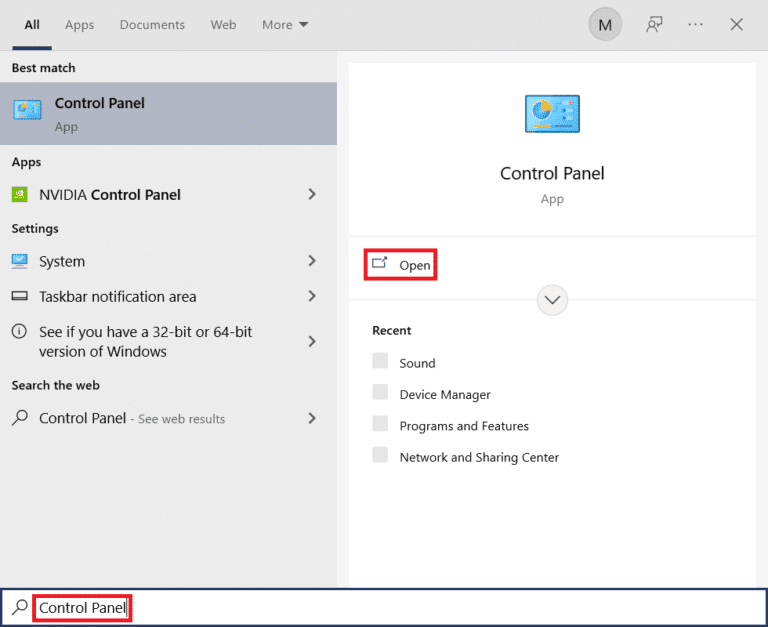
2. ตั้งค่าคุณสมบัติ ดูตาม เป็น หมวดหมู่
3. จากนั้น คลิกที่ตัวเลือก ถอน การติดตั้งโปรแกรม
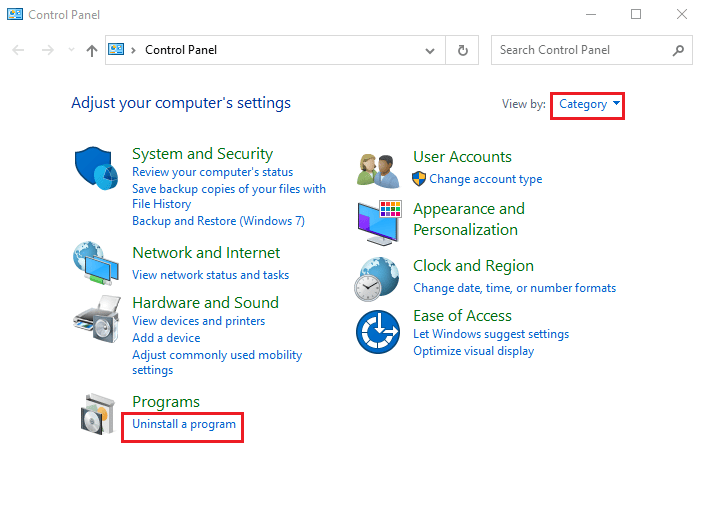
4. คลิกขวาที่โปรแกรม Advanced System Care
5. จากนั้นเลือกตัวเลือก ถอนการติดตั้ง
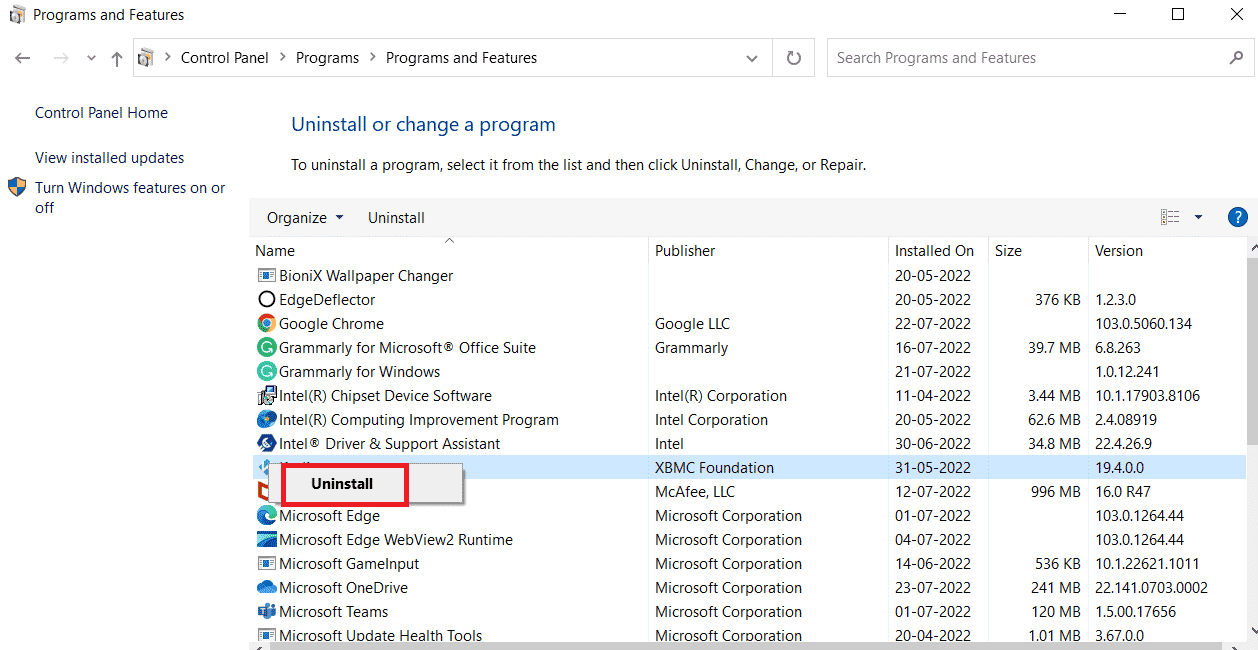
6. ทำตาม คำแนะนำบนหน้าจอ เพื่อยืนยันการถอนการติดตั้ง
7. ตอนนี้ รีบูทพีซี
8. ดาวน์โหลดโปรแกรม Advanced SystemCare
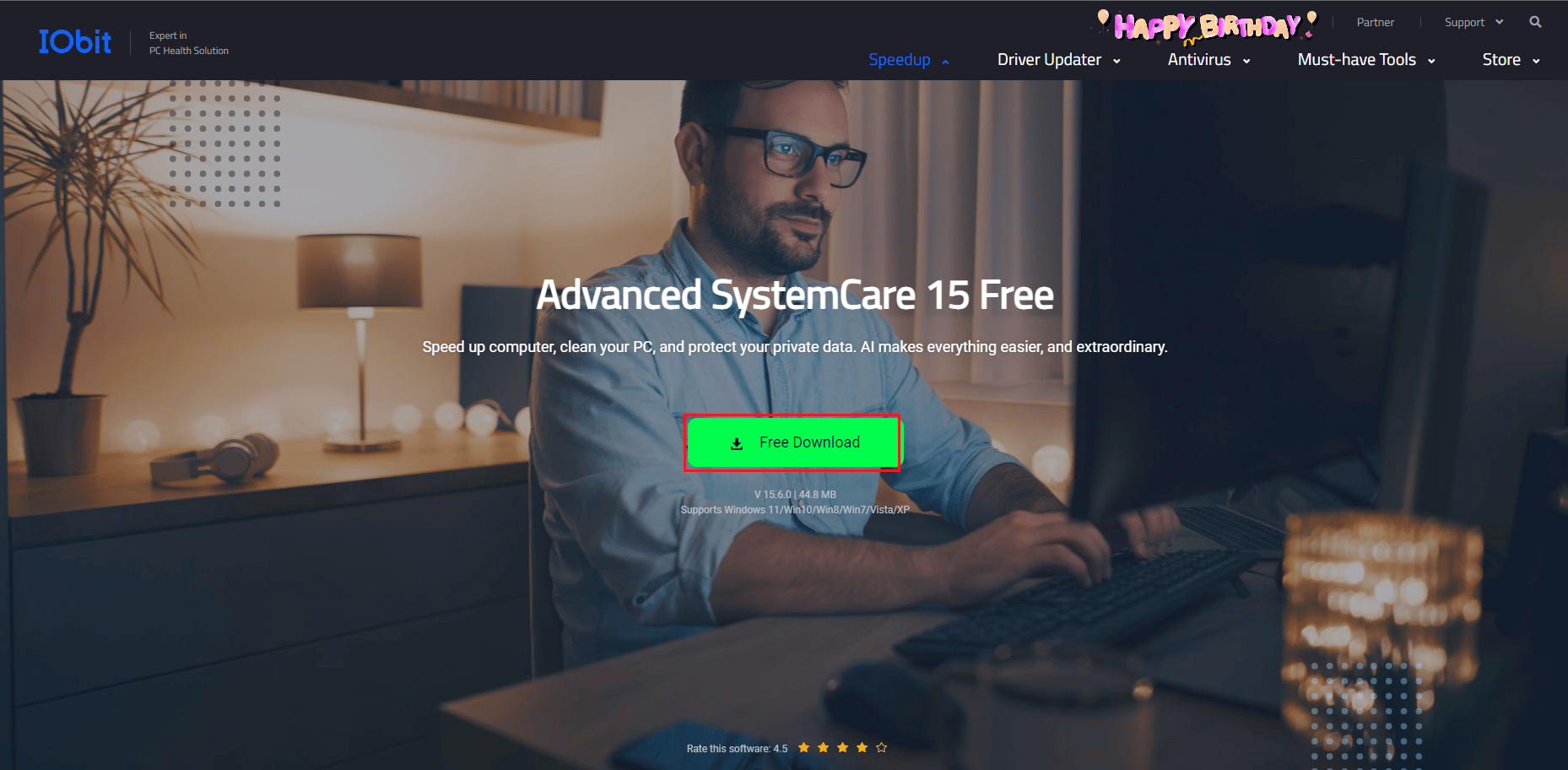
9. สุดท้าย ให้เรียกใช้ ไฟล์ติดตั้ง ที่ดาวน์โหลดมาและติดตั้งโปรแกรม
วิธีที่ 8: ติดตั้งไฟล์ Startupinfo.exe ด้วยตนเอง
หากวิธีการก่อนหน้านี้ใช้ไม่ได้ผล และหากคุณยังคงสงสัยว่าระบบมีข้อผิดพลาดของ startupinfo exe ปลอดภัยหรือไม่ คุณสามารถลองดาวน์โหลดและแทนที่ไฟล์ startupinfo.exe ด้วยตนเอง
1. เปิด เว็บเบราว์เซอร์ ของคุณ (เช่น Google Chrome )
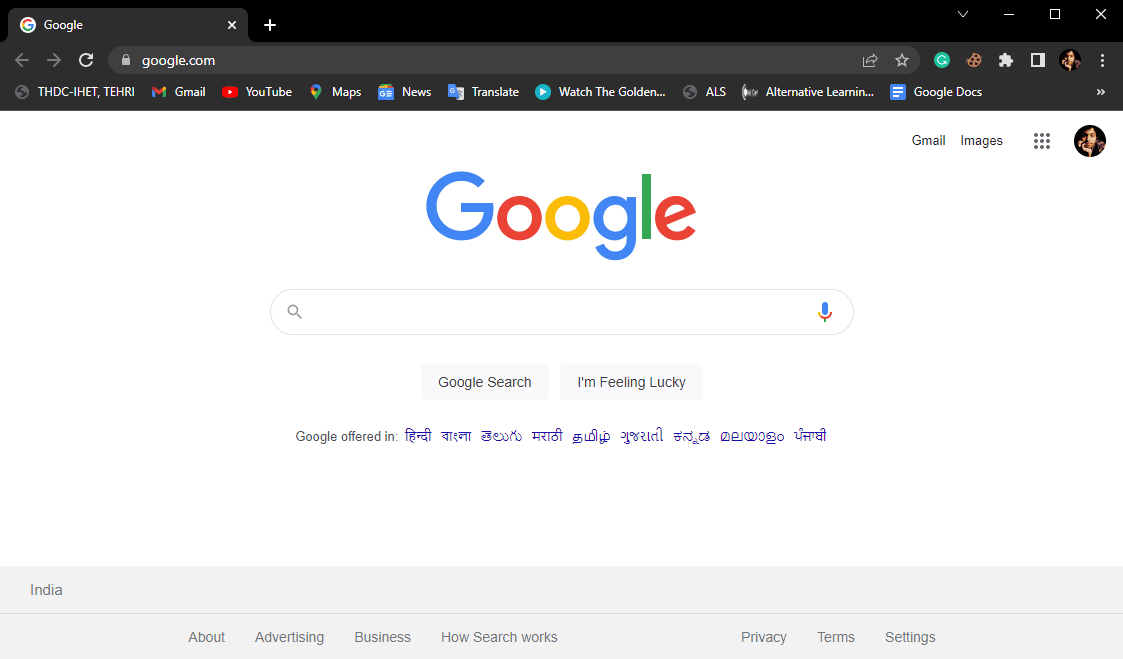
2. ในแถบค้นหา ให้พิมพ์ Download StartupInfo.exe Files แล้วกดปุ่ม Enter
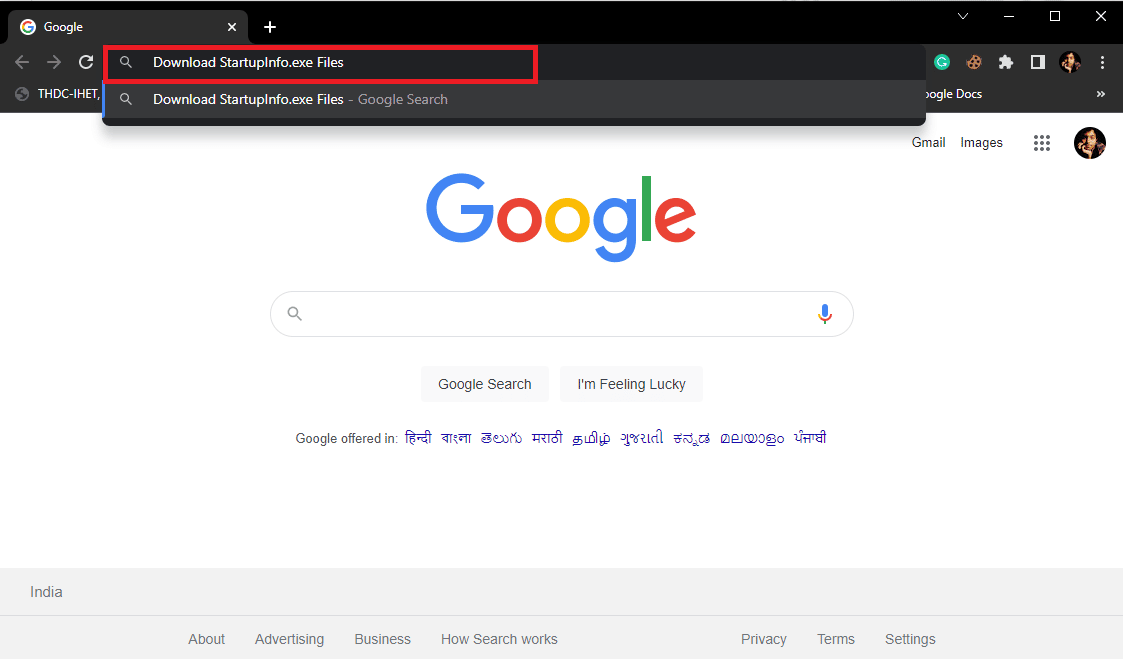
3. คลิกที่ผลลัพธ์แรกและค้นหาไฟล์ startupinfo.exe สำหรับเวอร์ชันไฟล์ Windows ของคุณ
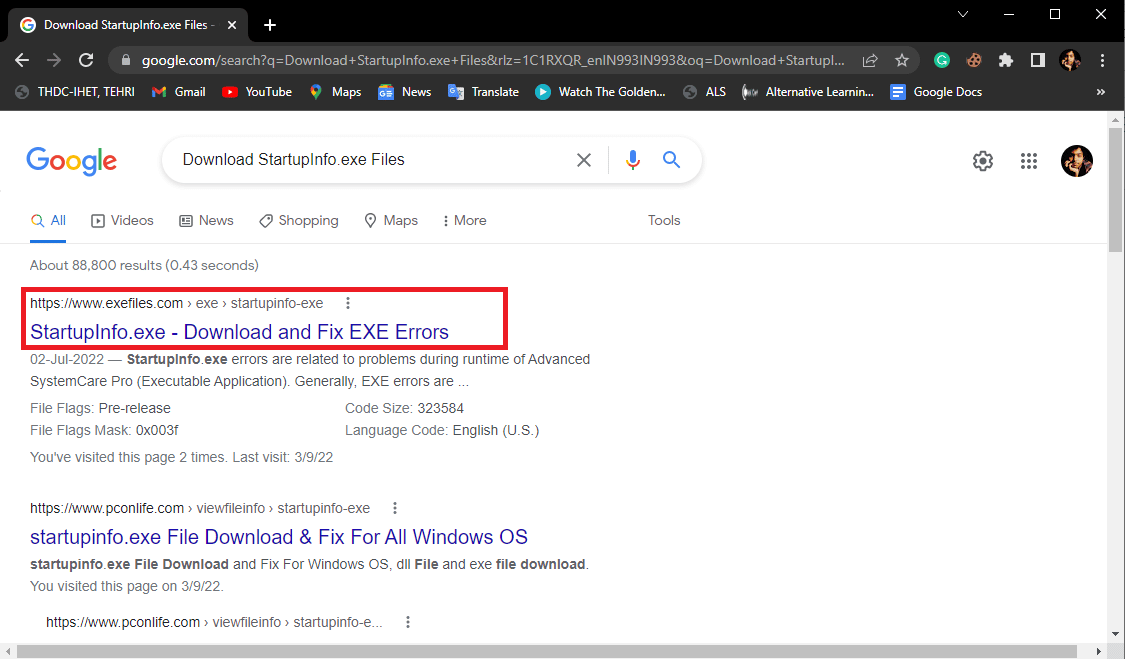
4. ดาวน์โหลดไฟล์ Startupinfo.exe และแทนที่ด้วยไฟล์ที่มีอยู่แล้ว
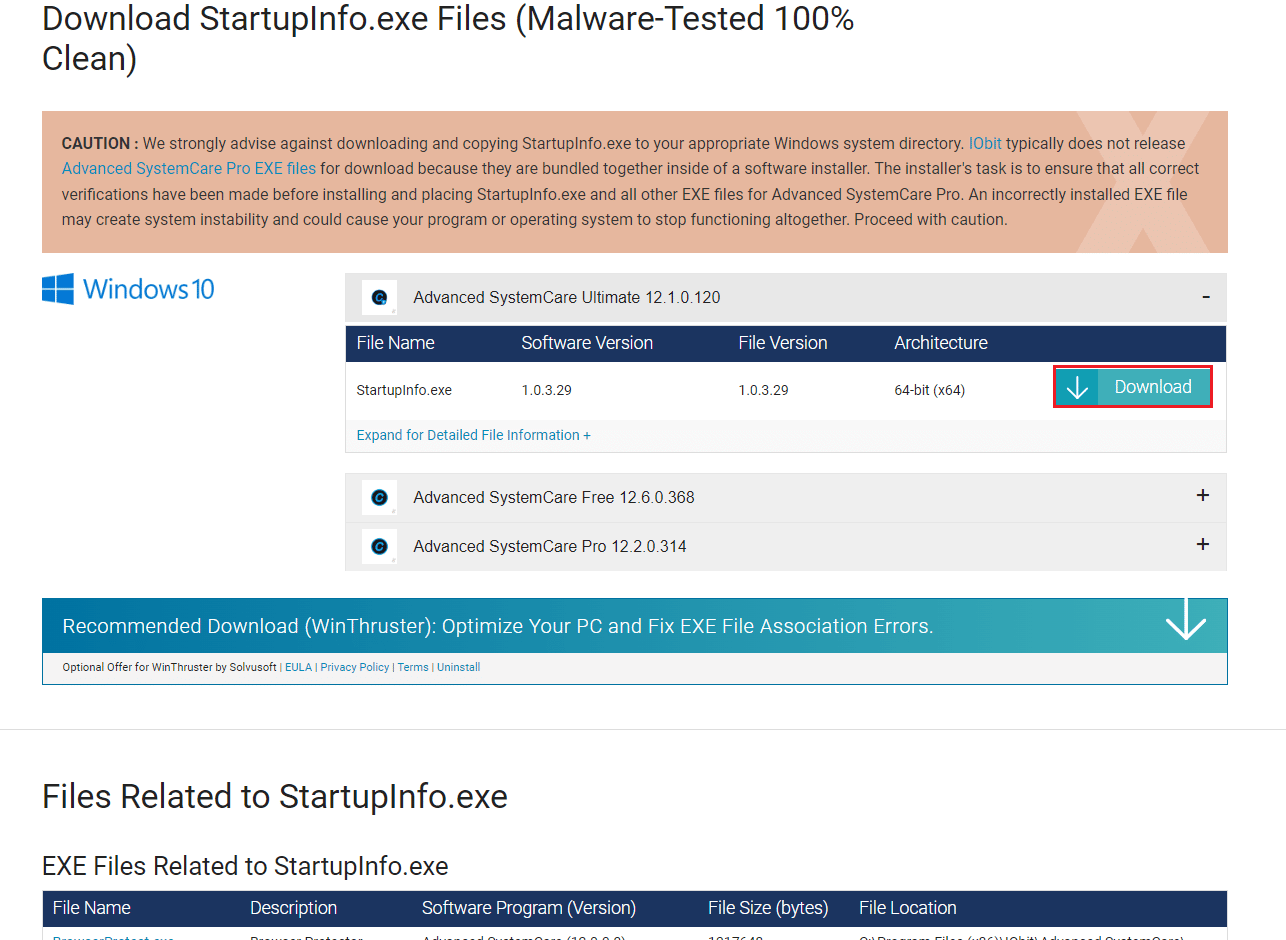
หมายเหตุ: การแทนที่ไฟล์ startupinfo.exe อาจทำให้เกิดอันตรายร้ายแรงต่อระบบของคุณ ดังนั้น โปรดใช้ความระมัดระวังขณะติดตั้งไฟล์ และตรวจสอบให้แน่ใจว่าคุณติดตั้งไฟล์ที่ถูกต้องบนคอมพิวเตอร์ของคุณ
อ่านเพิ่มเติม: แก้ไขข้อผิดพลาด MSDN Bugcheck Video TDR ใน Windows 10
วิธีที่ 9: ทำการคืนค่าระบบ
หากวิธีการก่อนหน้านี้ไม่ได้ผล และคุณยังคงได้รับข้อผิดพลาดเดิม คุณสามารถลองทำการคืนค่าระบบเพื่อแก้ไขปัญหาทั้งหมดที่เกิดจากการตั้งค่าที่ไม่เหมาะสมและปัญหาอื่นๆ ของ Windows ดูคู่มือวิธีใช้การคืนค่าระบบใน Windows 10 เพื่อทำความเข้าใจคำแนะนำในการดำเนินการกู้คืนระบบอย่างปลอดภัยในคอมพิวเตอร์ Windows 10 ของคุณ
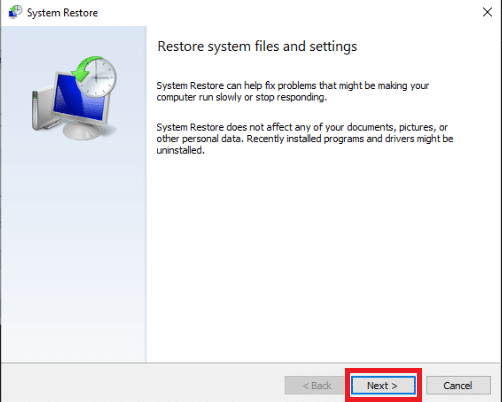
คำถามที่พบบ่อย (FAQ)
ไตรมาสที่ 1 startupinfo.exe เป็นไวรัสหรือไม่
ตอบ โดยส่วนใหญ่ ข้อผิดพลาด startupinfo.exe ไม่ใช่มัลแวร์ อย่างไรก็ตาม หากคุณไม่พบไฟล์นี้ในไฟล์โปรแกรมที่คาดคะเน ข้อผิดพลาดอาจเกิดจากไวรัส
ไตรมาสที่ 2 วิธีการลบข้อผิดพลาด startupinfo.exe?
ตอบ คุณสามารถใช้วิธีการต่างๆ เพื่อแก้ไขข้อผิดพลาดนี้ เช่น การ ติดตั้งการอัปเดต Windows ใหม่ การ ดำเนินการ Safe Boot การ ซ่อมแซมไฟล์ระบบ Windows เป็นต้น
ไตรมาสที่ 3 Advanced SystemCare ทำอะไร?
ตอบ โปรแกรม Advanced SystemCare เป็นโปรแกรมประสิทธิภาพและความปลอดภัยที่พัฒนาขึ้นสำหรับคอมพิวเตอร์ Windows โปรแกรมนี้สามารถช่วยแก้ไขปัญหาเกี่ยวกับมัลแวร์และไวรัส และยังช่วยเพิ่มประสิทธิภาพคอมพิวเตอร์อีกด้วย
ที่แนะนำ:
- แก้ไขข้อผิดพลาด Windows Store 0x80240024
- แก้ไข Windows System Components ต้องซ่อมแซมปัญหา
- แก้ไขข้อผิดพลาด 42127 Cab Archive เสียหาย
- แก้ไข Windows 10 มีการพยายามอ้างอิง Token
เราหวังว่าคู่มือนี้จะเป็นประโยชน์กับคุณ และคุณสามารถแก้ไข ข้อผิดพลาดของระบบ startupinfo exe ได้ แจ้งให้เราทราบว่าวิธีใดที่เหมาะกับคุณ หากคุณมีข้อเสนอแนะหรือข้อสงสัยโปรดแจ้งให้เราทราบในส่วนความคิดเห็น
